Holografikus remoting player – áttekintés
A Holographic Remoting Player egy kiegészítő alkalmazás, amely a Holographic Remotinget támogató PC-alkalmazásokhoz és játékokhoz csatlakozik. A Player a HoloLens (első generációs) és a HoloLens 2 is elérhető. Frissíteni kell azokat a PC-alkalmazásokat, amelyek támogatták a HoloLens használatával történő Holographic Remoting használatát a Holographic Remoting HoloLens 2 támogatásához. Ha kérdése van arról, hogy mely verziók támogatottak, forduljon az alkalmazásszolgáltatójához.
Megjegyzés
A 2.2.0-s verziótól kezdve a Holographic Remoting lejátszó Windows Mixed Reality futó Windows rendszerű számítógépeken is elérhető.
Tipp
A 2.4.0-s verziótól kezdve az OpenXR API-t használó távoli alkalmazások hozhatók létre. Első lépésként tekintse meg a Holographic Remoting távoli alkalmazás írása OpenXR API-k használatával című témakört.
Csatlakozás a Holographic Remoting Playerhez
Kövesse az alkalmazás utasításait a Holographic Remoting Playerhez való csatlakozáshoz. Meg kell adnia a HoloLens-eszköz IP-címét, amelyet a lejátszó főképernyőjén láthat az alábbiak szerint:
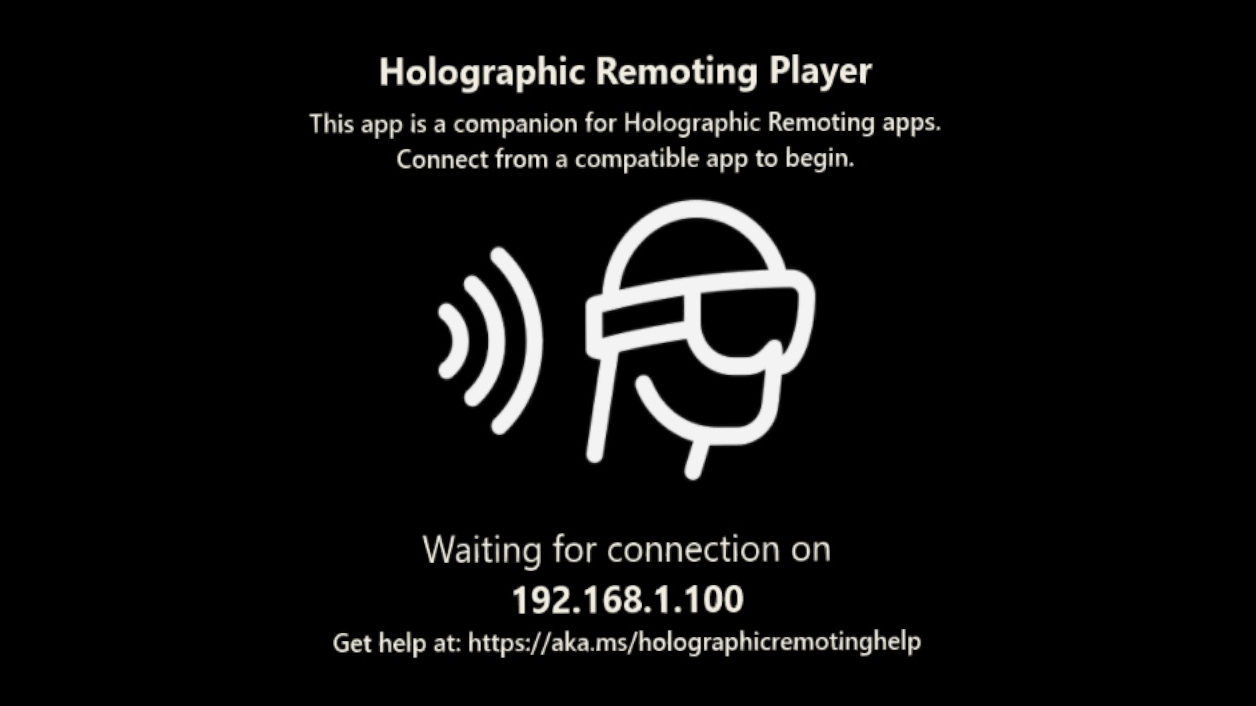
Amikor megjelenik a főképernyő, tudni fogja, hogy nincs csatlakoztatva alkalmazás.
A holografikus remoting kapcsolat nincs titkosítva. Mindig olyan biztonságos Wi-Fi kapcsolaton keresztül használja a Holographic Remotinget, amely megbízható.
Minőség és teljesítmény
A felhasználói élmény minősége és teljesítménye három tényezőtől függ:
- A futó holografikus élmény – A nagy felbontású vagy részletes tartalmakat megjelenítő alkalmazások gyorsabb pc-t vagy gyorsabb vezeték nélküli kapcsolatot igényelhetnek.
- A számítógép hardvere – A számítógépnek képesnek kell lennie a holografikus élmény futtatására és kódolására másodpercenként 60 képkockával. Grafikus kártyához általában geForce GTX 970 vagy AMD Radeon R9 290-et vagy jobbat ajánlunk. Előfordulhat, hogy az adott felhasználói élményhez magasabb vagy alsóbb szintű kártya szükséges.
- A Wi-Fi kapcsolat – A holografikus élményt Wi-Fi-kapcsolaton keresztül streameli. A minőség maximalizálása érdekében használjon gyors, alacsony torlódású hálózatot. A Wi-Fi helyett Ethernet-kábelen keresztül csatlakoztatott számítógép használata is javíthatja a minőséget.
Diagnosztika
A kapcsolat minőségének méréséhez mondja ki a holografikus remoting lejátszó főképernyőjén a "diagnosztika engedélyezése" szöveget. Ha a diagnosztika engedélyezve van, a HoloLensen (első generációs) az alkalmazás a következőt jeleníti meg:
- FPS – A remoting lejátszó által másodpercenként fogadott és renderelt renderelt keretek átlagos száma. Az ideális 60 FPS.
- Késés – Az a képkocka átlagos időtartama, amely a számítógépről a HoloLensre kerül. Minél alacsonyabb a jobb. A késés nagy mértékben függ a Wi-Fi hálózatától.
A HoloLens 2 az alkalmazás a következőt jeleníti meg:

Renderelés – A Remoting lejátszó által az utolsó másodpercben megjelenített keretek száma. Vegye figyelembe, hogy ez független a hálózaton keresztül érkezett keretek számától (lásd : Videokeretek). Megjelenik az átlagos/maximális renderelési különbözeti idő ezredmásodpercben a renderelt keretek közötti utolsó másodpercben.
Videókeretek – Az első megjelenített szám a videókeretek kihagyása, a második pedig a videókeretek újrafelhasználása, a harmadik pedig videokeretek fogadása. Az összes szám az utolsó másodpercben megadott számot jelöli.
Received framesa videókeretek száma, amelyek az utolsó másodpercben érkeztek meg. Normál körülmények között ennek 60-nak kell lennie, de ha nem ez a mutató, akkor a rendszer hálózati problémák miatt elveti a kereteket, vagy a távoli/távoli oldal nem a várt sebességgel hoz létre kereteket.Reused framesaz elmúlt másodpercben többször használt videókeretek száma. Ha például a videókeretek késve érkeznek, a lejátszó renderelési hurokja továbbra is renderel egy keretet, de újra fel kell használnia az előző kerethez már használt videokeretet.Skipped framesA videókeretek száma, amelyet a lejátszó renderelési ciklusa nem használt. A hálózati jitter például azt a hatást keltheti, hogy az érkező videokeretek már nem egyenletesen oszlanak el. Ha például néhány késik, és mások időben érkeznek, azzal az eredménnyel, hogy 60 Hz-en való futtatáskor már nincs 16,66 ezredmásodperces eltérésük. Előfordulhat, hogy egynél több keret érkezik a lejátszó renderelési ciklusának két osztása között. Ebben az esetben a játékos kihagy egy vagy több keretet, mivel mindig a legutóbbi fogadott videokeretet kell megjelenítenie.
Megjegyzés
Hálózati jitter esetén a kihagyott és újrahasznált keretek általában körülbelül azonosak. Ezzel szemben, ha csak a kihagyott kereteket látja, ez azt jelzi, hogy a játékos nem éri el a célkeret sebességét. Ebben az esetben a hibák diagnosztizálásakor figyelnie kell a maximális renderelési különbözeti időt.
- Videokeretek eltérése – A fogadott videókeretek közötti minimális/maximális eltérés az elmúlt másodpercben. Ez a szám általában a kihagyott/újrafelhasznált keretekkel korrelál a hálózati jitter által okozott problémák esetén.
- Késés – Az átlagos átfordulás ezredmásodpercben az utolsó másodpercben. Ebben az összefüggésben a fordulat azt jelenti, hogy a HoloLensből a távoli/távoli oldalra történő póz-/érzékelőadatok küldésének ideje addig tart, amíg meg nem jelenik az adott póz-/telemetriai adatok videókerete a HoloLens-kijelzőn.
- Videokeretek elvetve – Az elmúlt másodpercben és a kapcsolat létrejötte óta elvetett videókeretek száma. Az elvetett videókeretek elsődleges oka az, ha egy videókeret nem érkezik meg sorrendben, ezért el kell vetni, mivel már létezik újabb kép. Ez hasonló az elvetett keretekhez , de az ok alacsonyabb szinten van a remoting veremben. Az elvetett videokeretek csak rossz hálózati körülmények között várhatók.
A főképernyőn a diagnosztikák kikapcsolásához kimondhatja a "diagnosztika letiltása" parancsot.
Egyszerű fordított kapcsolat QR-kódokkal
A(z) [2.9.0] verziótól a holografikus remotáló játékos felismeri azokat a QR-kódokat, amelyek újraírási URI-t tartalmaznak: ms-holographic-remoting://hostname. A csatlakozáshoz tekintse meg az ilyen QR-kódot, és mondja ki a "Csatlakozás" kifejezést. A kapcsolat bontásához tekintse meg újra ugyanazt a QR-kódot, és mondja ki a "Kapcsolat bontása" parancsot.
Megjegyzés
Ebben a módban a lejátszó az ügyfél, és a távolit kiszolgálóként kell elindítani.
Lásd még:
- Holografikus újraírás áttekintése
- HoloLens (első generációs): Holographic Remoting hozzáadása
- Holographic Remoting távoli alkalmazás írása Windows Mixed Reality API-k használatával
- Holographic Remoting távoli alkalmazás írása OpenXR API-k használatával
- Holographic Remoting szoftverlicenc-feltételek
- A Microsoft adatvédelmi nyilatkozata